En la actualidad, la IA (Inteligencia Artificial) es un elemento clave en nuestras vidas. Uno de los campos en los que la IA está muy presente es la fotografía o la generación de imágenes. Gracias a una herramienta como Midjourney, puedes crear fotos de alta calidad para imprimirlas o compartirlas con tus amigos en línea. Sin embargo, dado que esta herramienta de IA tiene una resolución y un tamaño limitados, las imágenes pueden parecer granuladas al imprimirlas. Así que, en este tutorial, aprenderemos a crear una imagen AI con Midjourney y a aumentar la escala para obtener resoluciones mayores y, por tanto, impresiones más nítidas. ¡Aprendamos!
En este artículo
Parte 1. ¿Cómo crear imágenes de alta resolución en Midjourney?
Antes de aprender a aumentar la escala de las imágenes de Midjourney, vamos a hablar primero de cómo crear fotos utilizando esta herramienta potenciada por la IA. Al principio, utilizar este programa puede parecer intimidante. Sin embargo, crear una foto de IA asombrosa sólo te llevará unos segundos. ¿Y adivina qué? Utilizar Midjourney para crear arte fotográfico es totalmente gratuito.
Sigue estos pasos:
- Antes de crear una cuenta Midjourney, regístrate en Discord, un servicio gratuito de chat de voz y texto. Afortunadamente, crear una cuenta de Discord también es rápido y gratuito.
- Una vez que tengas una cuenta de Discord, inicia Midjourney en tu navegador y toca "Unirse a Beta" en la esquina inferior derecha. Desde ahí, el sitio te redirigirá a Discord, donde deberás aceptar la invitación e iniciar sesión en tu cuenta.
- Dentro de tu sala de Discord, verás el icono de Midjourney en la barra izquierda, con un símbolo blanco parecido a un barco. Esto significa que los dos servidores se han unido correctamente.
- Ahora abre una pestaña del navegador y escribe https://discord.gg/midjourney.
- Selecciona una de las salas para recién llegados del panel izquierdo y escribe /imaginar antes de introducir las palabras clave de las imágenes que quieras crear. Por ejemplo, puedes decirle a Midjourney que genere una imagen sobre dragones, naturaleza, bosques, etc. También puedes indicar a Midjourney que escale a 4K y lo haga hiperrealista.
- Escribe --v 4 para utilizar la versión anterior 4 del programa, que te dará los mejores resultados. Si deseas especificar la relación de aspecto como 2:3, escribe --2:3 También puedes utilizar relaciones de aspecto 1:1 o 3:2.
- Si todos los comandos parecen listos, pulsa el botón "Enter" y espera a que Midjourney cree tu foto Elige una versión que quieras reescalar y genera hasta 25 versiones de la imagen. ¡Así de fácil!
Parte 2. Cómo aumentar el tamaño de las imágenes en un clic [Gratis]
La utilización de Midjourney para crear fotos modernas es una perspectiva apasionante, especialmente para los aficionados a la tecnología. Sin embargo, sólo puede procesar una resolución máxima de imagen de 1664 x 1664 píxeles. Aunque no habría ningún problema para verlo en tu teléfono o computadora, es posible que necesites una resolución más alta para obtener impresiones nítidas.
Con Media.io AI Image Upscaler, puedes aumentar la escala de las imágenes Midjourney hasta 8x u 800% del tamaño original sin perder calidad. Es un programa gratuito en línea que te permite aumentar la escala de las fotos hasta 4000 x 4000 píxeles. Media.io funciona con los formatos de imagen más populares, como JPG, JPEG, PNG y BMP. Sin embargo, asegúrate de que el tamaño de la imagen es inferior a 10 MB.
Sigue estos pasos para aumentar el tamaño de una foto Midjourney utilizando Media.io:
Paso 1. Sube tu Imagen a Midjourney
Ejecuta Media.io AI Image Upscaler en tu navegador y, a continuación, arrastra y suelta la foto en el programa. Alternativamente, pulsa el botón Cargar imágenes para buscar en tus carpetas la foto.
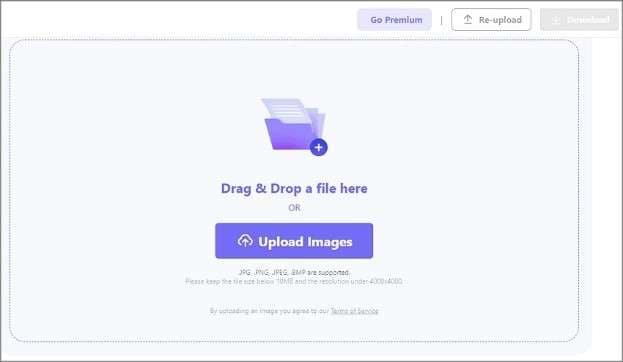
Paso 2. Elige la tasa de escalado de la imagen.
Selecciona las tasas de reescalado Midjourney preestablecidas 2x, 4x u 8x. También puedes elegir una velocidad personalizable arrastrando el control deslizante entre 1x y 8x.
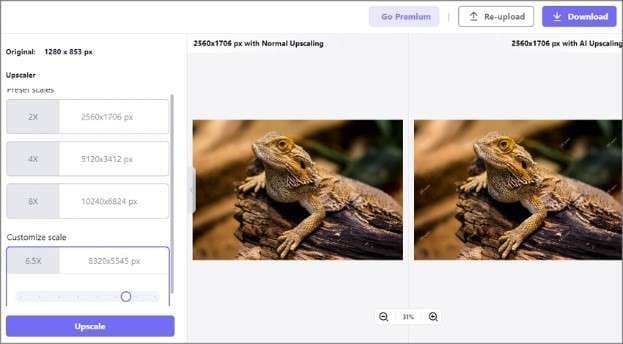
Paso 3. Previsualiza y guarda la Imagen ampliada
A continuación, pulsa el botón Aumentar escala para incrementar la resolución de tu foto Midjourney. Una vez reescalada la imagen, puedes previsualizarla antes de descargarla a tu almacenamiento local.
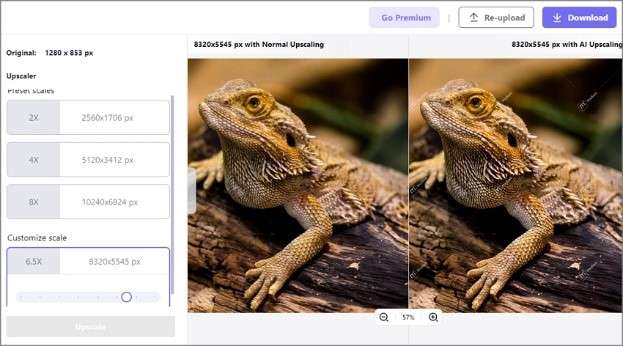
Parte 3. [Consejos adicionales] Mejora de imágenes con Midjourney para imprimirlas
Con frecuencia, la mayoría de la gente pasa por alto los PPP (puntos por pulgada) de la imagen al crear fotos imprimibles. Es importante tener en cuenta que tu impresora añadirá hasta 300 gotas de tinta por pulgada a la imagen. Por tanto, la foto Midjourney que va a imprimirse debe tener el mismo número de PPP (píxeles por pulgada). Recuerda que algunas impresoras pueden tener menos o más PPP.
Crea una imagen de 300 PPP
La mayoría de la gente suele pasar por alto los PPP (puntos por pulgada) de la imagen al crear fotos imprimibles. Es importante tener en cuenta que tu impresora añadirá hasta 300 gotas de tinta por pulgada a la imagen. Por tanto, la foto Midjourney deberá tener el mismo número de PPP (píxeles por pulgada) para imprimirse. Recuerda que algunas impresoras pueden tener menos o más PPP.
Considera lo siguiente: tu impresora puede soportar 300 PPP. En ese caso, debes conocer el número de píxeles que debes introducir en tu impresora. Por ejemplo, si quieres imprimir una foto de 5x5 con una impresora de 300 PPP, necesitarás una resolución de imagen mínima de 1500 x 1500 para obtener las mejores impresiones. Así que no olvides esta matemática mínima.
Enfoca y edita la foto
Nadie se sentiría atraído por una imagen impresa de aspecto apagado y borroso. La cuestión es que las impresiones de imágenes requieren un poco más de nitidez que las fotos de la computadora o de un móvil, a fin de mejorar la claridad. Muchos programas pueden ayudarte a dar nitidez a tus fotos Midjourney, como Deep Image AI, Topaz, Photoshop y Media.io. Pero ten cuidado de no excederte.
Además de enfocar, también puedes utilizar un recortador de imágenes para cambiar el tamaño de tu foto si ya tiene la relación de aspecto correcta. Esto puede ser útil si quieres eliminar fondos de imagen no deseados. Pero es fundamental utilizar una herramienta de recorte que te permita bloquear la relación de aspecto durante la edición para evitar imprimir imágenes desiguales.
Utiliza el formato PNG
Esto se explica por sí solo. La mayoría de los principiantes pueden tener la tentación de utilizar JPG en las impresiones Midjourney. Sin embargo, JPG es un formato de imagen con pérdidas, lo que significa que la imagen sólo empeorará con más píxeles. Por otro lado, PNG es un formato sin pérdidas para comprimir tus fotos Midjourney sin sacrificar la calidad original. Además, este formato suele ser más respetuoso con las impresiones de texto. Por tanto, haz uso de este siempre, para imprimir imágenes, a menos que el manual de la impresora indique lo contrario.
Crear una impresión de prueba
Otra práctica de impresión sencilla pero a menudo ignorada es hacer una prueba de impresión. Antes de imprimir el producto final, es fundamental hacer una impresión de prueba para ver cómo quedará la imagen final. Por suerte para ti, la mayoría de los servicios de impresión ofrecen impresiones de prueba gratuitas. También puedes recortar una pequeña sección de una foto grande e imprimirla en papel para comprobar si la impresión final cumple los requisitos.






